在我们的日常生活以及工作当中,我们会发现,很多的图片上的内容,是用文字的形式来表现出来的,而如果此时需要将图片上的文字提取出来弄到电脑上的话,我们一个个的去对照图片上的文字来码字出来,不仅费时间,也很费事的。
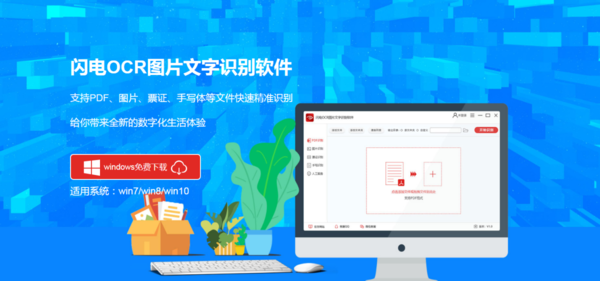
但是,此时如果你的电脑上安装了闪电OCR图片文字识别软件的话,那么你不需要一个个的去码字,只需要简单的进行几项操作,就能轻松的将图片上的文字保存到电脑上。那么如果进行操作呢?今天小编就来为大家介绍一下吧。
1. 在电脑上下载并安装闪电OCR图片文字识别软件,安装成后,将此软件打开。
2. 进入到闪电OCR图片文字识别软件界面后,选择界面左侧的【图片识别】功能。
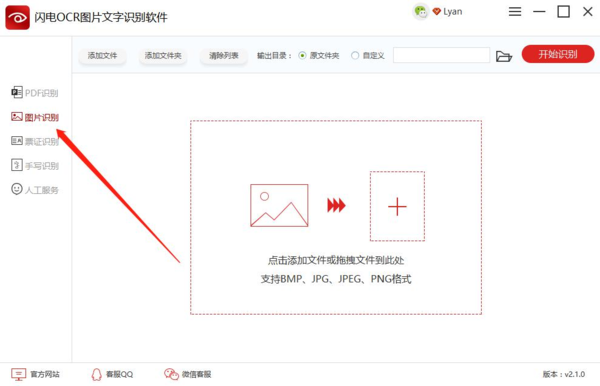
3. 紧接着,选择【添加文件】按钮,将想要转换成文字的图片添加进来,当然了,你还可以一键添加多张图片进行文字的识别。
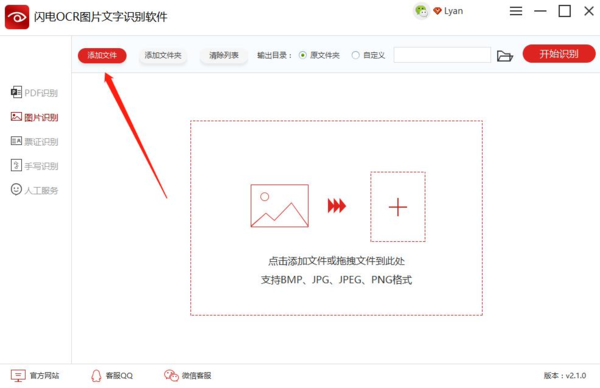
4. 图片添加好以后,我们选择软件界面右下角的【识别格式】,选择你需要的格式就可以了。
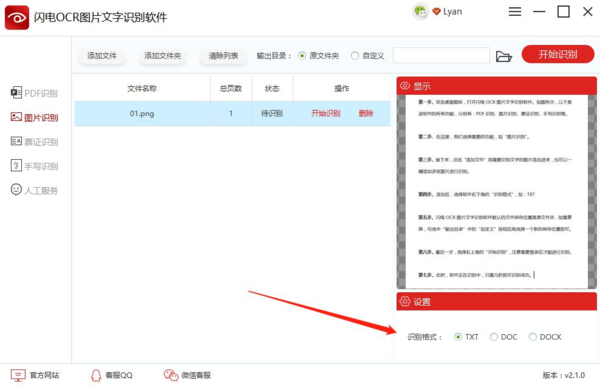
5. 图片上的文字识别以后,默认是将文件保存到原来的文件夹当中的,如果你需要更换保存路径的话,选中【输出目录】中的【自定义】按钮,然后选择一个你需要将文件所保存到的位置上就可以了。
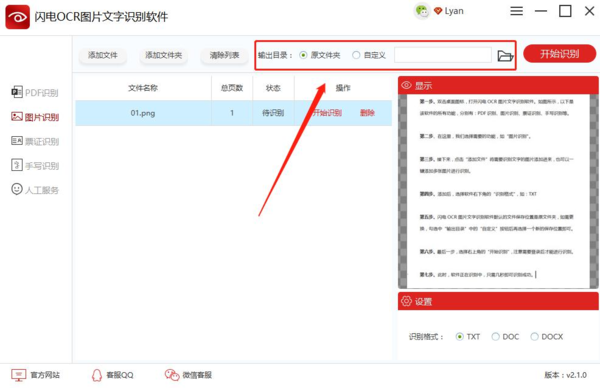
6. 最后,我们选择界面右上角的【开始识别】按钮,就可以进行图片上文字的识别了。
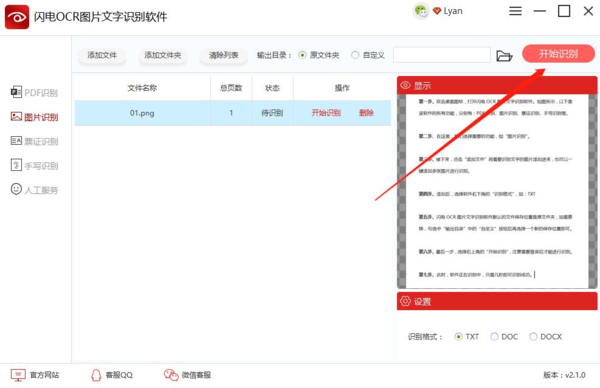
7.图片上的文字在识别的过程当中,只需几秒就能够成功的识别出来了,非常的方便。
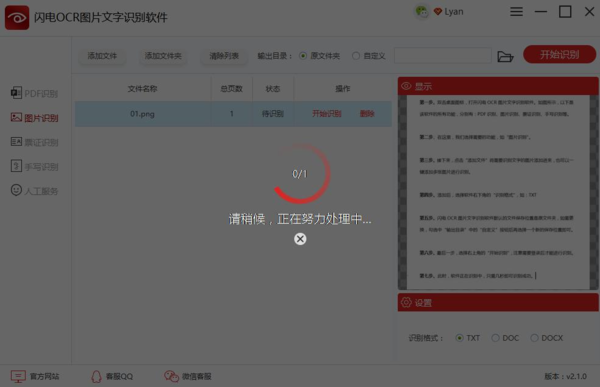
以上呢就是小编为大家总结的关于使用闪电OCR图片文字识别软件来进行图片文字的识别了,如果你在日常生活或者是工作当中,有这样的需要的话,那么不妨赶快跟着本文将此方法学到手吧,希望能够对你有所帮助。



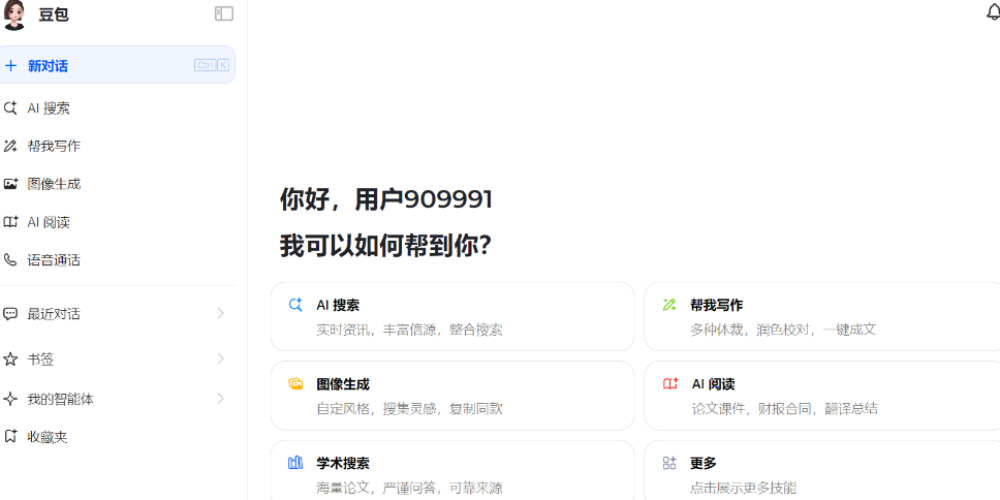
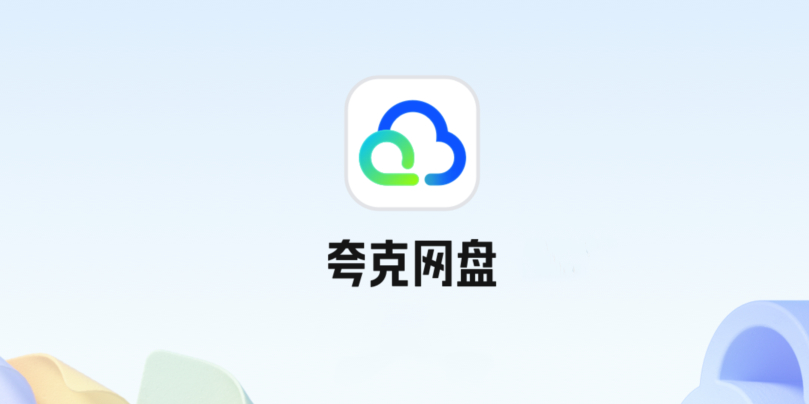
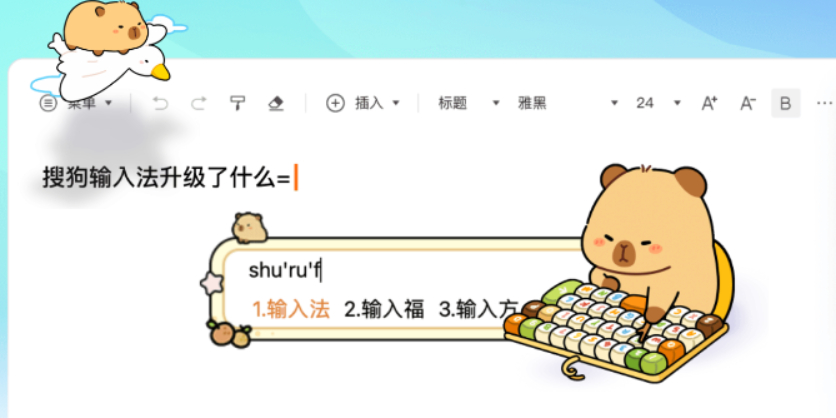

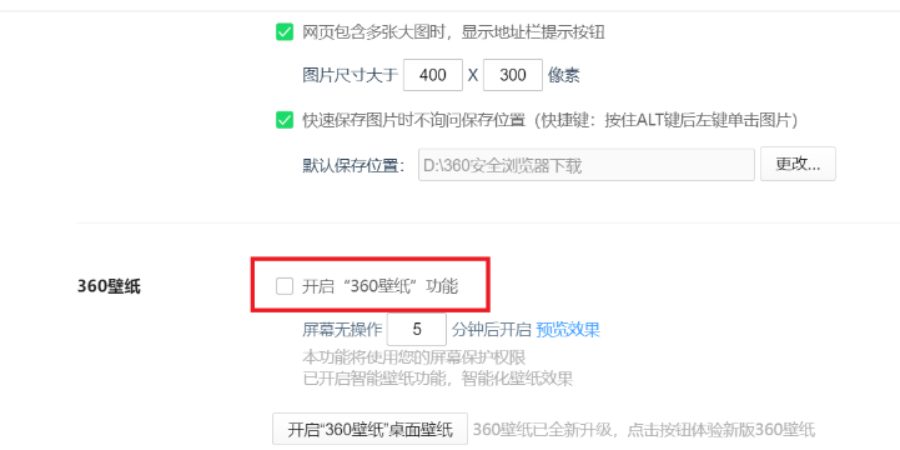
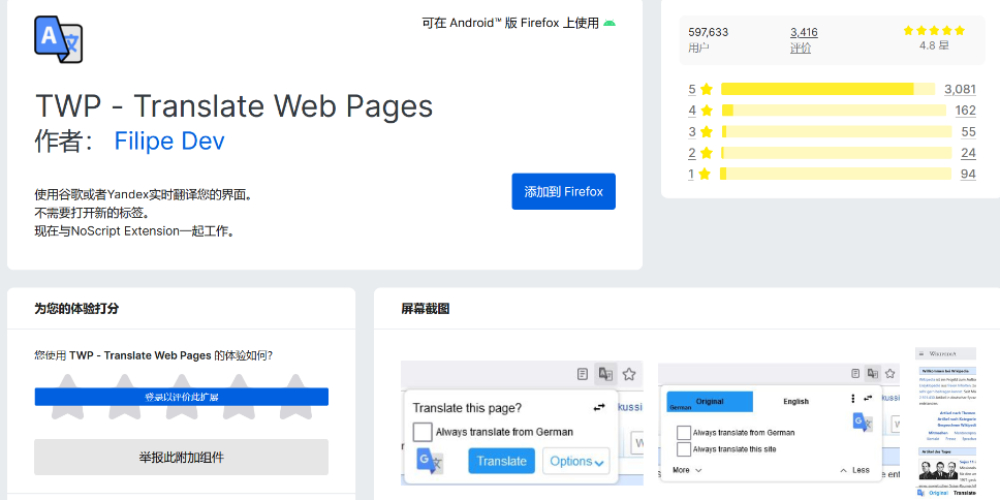
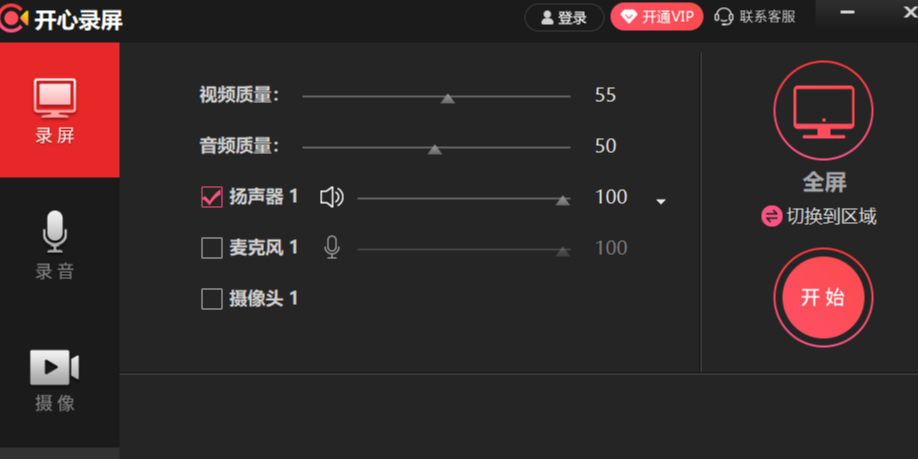
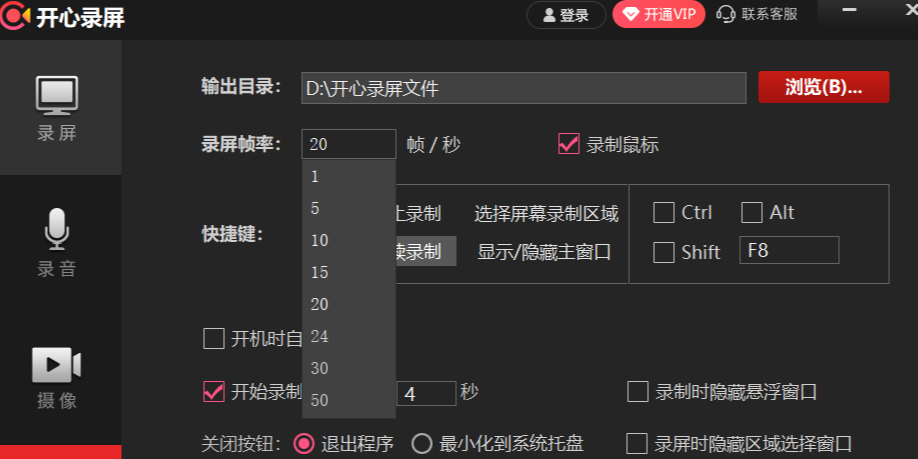
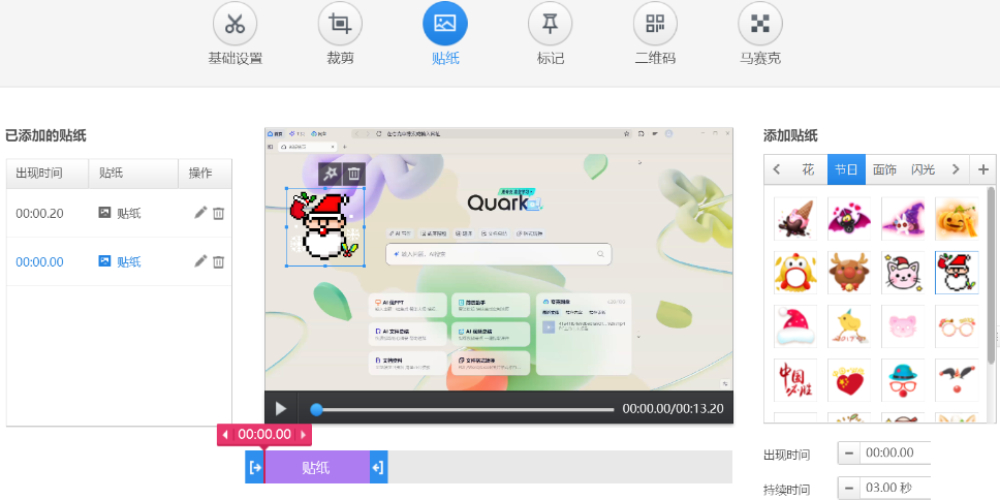
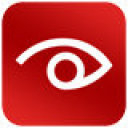

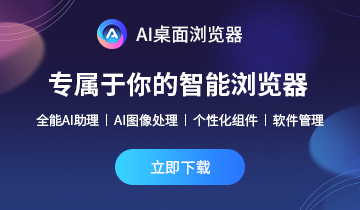





















































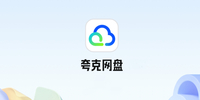

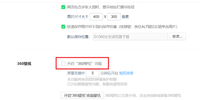
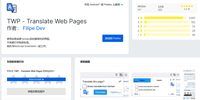


 X
X




